2014 Ram 1500 fuse
[x] Cancel search: fusePage 90 of 268
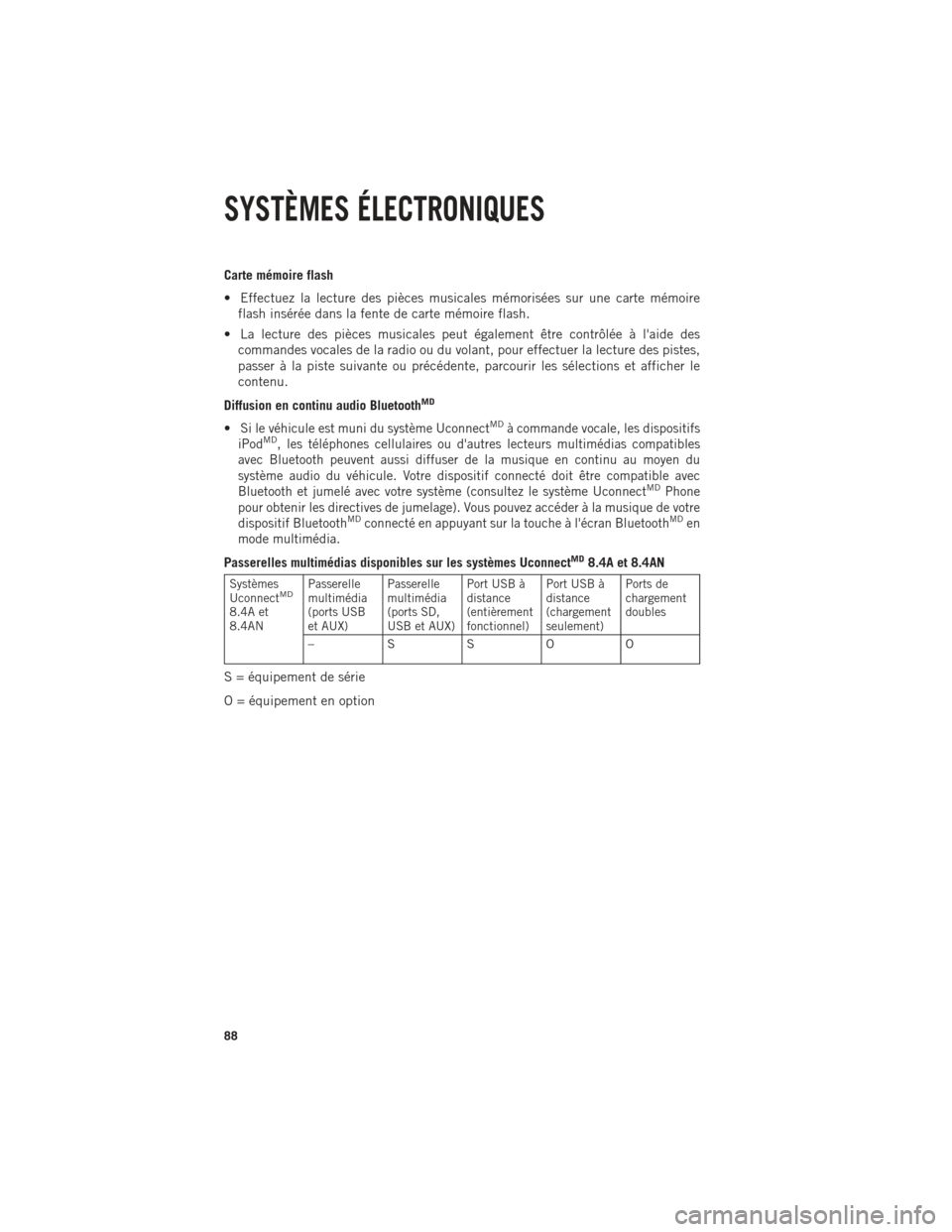
Carte mémoire flash
• Effectuez la lecture des pièces musicales mémorisées sur une carte mémoireflash insérée dans la fente de carte mémoire flash.
• La lecture des pièces musicales peut également être contrôlée à l'aide des commandes vocales de la radio ou du volant, pour effectuer la lecture des pistes,
passer à la piste suivante ou précédente, parcourir les sélections et afficher le
contenu.
Diffusion en continu audio Bluetooth
MD
•Si le véhicule est muni du système UconnectMDà commande vocale, les dispositifs
iPodMD, les téléphones cellulaires ou d'autres lecteurs multimédias compatibles
avec Bluetooth peuvent aussi diffuser de la musique en continu au moyen du
système audio du véhicule. Votre dispositif connecté doit être compatible avec
Bluetooth et jumelé avec votre système (consultez le système Uconnect
MDPhone
pour obtenir les directives de jumelage). Vous pouvez accéder à la musique de votre
dispositif Bluetooth
MDconnecté en appuyant sur la touche à l'écran BluetoothMDen
mode multimédia.
Passerelles multimédias disponibles sur les systèmes UconnectMD8.4A et 8.4AN
Systèmes
UconnectMD
8.4A et
8.4AN Passerelle
multimédia
(ports USB
et AUX) Passerelle
multimédia
(ports SD,
USB et AUX)Port USB à
distance
(entièrement
fonctionnel)Port USB à
distance
(chargement
seulement)Ports de
chargement
doubles
– SSOO
S = équipement de série
O = équipement en option
SYSTÈMES ÉLECTRONIQUES
88
Page 108 of 268

Mémorisation des préréglages de la radio
•
Votre radio peut mémoriser jusqu'à 36 stations préréglées, notamment 12 stations
par bande (AM, FM et SXM). Elles s'affichent en haut de l'écran. Pour afficher les
12 stations préréglées par bande, appuyez sur la touche fléchée à l'écran dans la
partie supérieure droite de l'écran pour alterner entre les deux ensembles de
six préréglages.
• Pour programmer une station en mémoire, maintenez enfoncée la touche à l'écran numérotée voulue pendant plus de deux secondes ou jusqu'à ce que vous
entendiez un bip de confirmation.
RADIO HD (RÉSIDENTS DES É.-U. SEULEMENT)
• La technologie radio à haute définition (HD) (disponible sur le système Uconnect 8.4AN) fonctionne de manière similaire à la radio conventionnelle sauf qu'elle
permet aux radiodiffuseurs de transmettre un signal numérique de haute qualité.
• Un récepteur radio HD procure un son transparent qui améliore la qualité d'écoute. La radio HD peut également transmettre aussi des données telles que le
titre de la pièce musicale ou le nom de l'artiste.
SiriusXM Premier OFFRE PLUS DE 160 STATIONS
• Captez toutes les stations disponibles sur votre radio satellite, que vous pourrez entendre quand et où vous le voulez. Écoutez des émissions de musique entière-
ment sans publicité, en plus de vos émissions de sport, de nouvelles, de causeries
et de variétés. Obtenez toute la programmation haut de gamme, y compris Howard
Stern, tous les matchs de la NFL
MD, Oprah RadioMD, tous les matchs de la MLBMD
et de la LNHMD, toutes les courses NASCARMD, Martha Stewart et plus encore.
Obtenez aussi plus de 20 chaînes en supplément, dont SiriusXM Latino, offrant
une programmation en langue espagnole comprenant de la musique sans pause
publicitaire, des nouvelles, des discussions, de l'humour, du sport et plus.
• Pour accéder à la radio satellite SiriusXM, appuyez sur la touche à l'écran SXM à l'écran principal de radio.
• Les fonctions ci-dessous décrivent les options qui sont disponibles en mode radio satellite SiriusXM.
Recherche vers le haut ou vers le bas
• Appuyez sur les touches fléchées de recherche à l'écran pendant moins de deux secondes pour rechercher parmi les stations en mode SXM (Satellite).
• Appuyez sur une des touches fléchées à l'écran pendant plus de deux secondes pour sauter les stations sans arrêter. La radio s'arrête à la prochaine station
disponible lorsque vous relâchez la touche fléchée à l'écran.
Syntonisation directe
•
Syntonisez directement la chaîne satellite en appuyant sur la touche Tune (Syntoni-
sation) à l'écran, puis en saisissant le numéro de station voulu.
SYSTÈMES ÉLECTRONIQUES
106
Page 109 of 268

Jump (Saut)
• Cette fonction vous signale la disponibilité de l'information relative à la circulationet à la météo pour une ville favorite et vous donne la possibilité de syntoniser cette
chaîne. Appuyez sur la touche Jump (Saut) pour activer la fonction. Après avoir
écouté l'information relative à la circulation et à la météo, appuyez de nouveau sur
la touche Jump (Saut) pour retourner à la chaîne précédente.
Fav (Favoris)
• Cette fonction active le menu des favoris. Vous pouvez ajouter jusqu'à 50 pièces musicales ou artistes favoris. Appuyez simplement sur la touche « Add Fav Artist »
(Ajouter l'artiste favori) ou « Add Fav Song » (Ajouter la pièce musicale favorite)
pendant la lecture de la pièce musicale. Vous serez alors alerté chaque fois qu'une
autre station SiriusXM diffuse une de ces pièces musicales ou la musique de ces
artistes.
Contrôles parentaux de SiriusXM
• Vous pouvez sauter ou dissimuler certaines chaînes pour qu'elles ne s'affichent pas si vous ne voulez pas y accéder. Appuyez sur la touche à l'écran More (Plus),
puis sur la touche à l'écran Settings (Réglages), appuyez ensuite sur la touche à
l'écran Sirius Setup (Configuration Sirius) et sélectionnez l'option Channel Skip
(Saut de chaîne). Appuyez sur la case à cocher, à côté de la chaîne que vous voulez
sauter. Elle ne s'affichera pas lors de l'écoute normale.
•
La radio satellite SiriusXM offre aussi l'option de verrouiller en permanence les
chaînes sélectionnées. Appelez (1 888 601-6297 pour les clients des États-Unis ou
le 1 877 438-9677 pour les clients du Canada) et demandez la trousse de famille.
Parcourir
• Cette fonction vous permet de parcourir la liste de chaînes SiriusXM ou la liste de Genre. Les configurations Favorites, Game Zone, Weather et Jump (Favoris, Zone
de jeux, Météo et Saut) permettent aussi de parcourir la liste de chaînes SiriusXM.
Sous-menu de
défilement Description de sous-menu
All (Tous) Cette touche permet d'afficher la liste des chaînes.
Genre Cette fonction fournit une liste de tous les genres et permet de sauter à une chaîne dans le genre sélectionné.
Presets
(Préréglages) Cette fonction permet de faire défiler la liste des chaînes de satellite
préréglées. Appuyez sur la chaîne ou appuyez sur la touche Enter
(Entrée) sur le bouton de syntonisation, pour accéder à cette chaîne.
Appuyez sur l'icône de poubelle pour supprimer un préréglage. Vos
préréglages sont également affichés en haut de l'écran principal de
radio satellite.
SYSTÈMES ÉLECTRONIQUES
107
Page 110 of 268

Sous-menu de
défilementDescription de sous-menu
Favoris Cette fonction permet de gérer les artistes et les pièces musicales
dans la liste des favoris et de configurer les réglages d'alerte pour
vous alerter lorsque les pièces musicales ou la musique des artistes
favoris sont diffusées sur d'autres chaînes. Cette option permet aussi
d'afficher une liste des chaînes qui diffusent une de vos pièces
musicales ou la musique d'un de vos artistes favoris.
Game Zone
(Zone de jeux) Cette fonction fournit des alertes lorsque la diffusion d'un match
d'une de vos équipes sportives favorites débute sur d'autres stations
SiriusXM ou lorsqu'un de leur scores est annoncé. Vous pouvez
sélectionner et gérer votre liste d'équipes sportives à cet endroit et
configurer les alertes.
Jump (Saut) Cette fonction permet de sélectionner vos villes favorites pour obtenir l'information relative à la circulation et à la météo, qui est utilisée par
la fonction de saut à l'écran principal de radio satellite.
Replay (Relecture)
• Cette fonction permet jusqu'à 44 minutes de relecture du contenu de la chaîne
SiriusXM actuelle.
Option de
relecture Description de l'option
Play/Pause
(Lecture-pause) Appuyez sur cette touche pour interrompre temporairement la lecture
du contenu. Appuyez de nouveau sur la touche Play/Pause (Lecture-
pause) pour reprendre la lecture.
RW (Recul) Cette touche permet de faire reculer le contenu de la chaîne par étapes de cinq secondes. Appuyez longuement sur la touche pour
faire reculer en continu le contenu, puis relâchez-la pour entamer la
lecture du contenu à partir de ce point.
FW (Avance
rapide) Cette touche permet de faire avancer le contenu et fonctionne de
façon similaire à la fonction de recul. Toutefois, la fonction d'avance
rapide peut seulement être utilisée lorsque le contenu a été rembo-
biné précédemment.
Replay Time
(Temps de
relecture) Cette touche affiche, dans la partie supérieure centrale de l'écran, la
quantité de temps du contenu qui précède la diffusion de la chaîne
en direct.
Live (Contenu
en direct) Cette touche reprend la lecture du contenu en direct en tout temps
lors de la relecture du contenu rembobiné.
SYSTÈMES ÉLECTRONIQUES
108
Page 112 of 268

PASSERELLE MULTIMÉDIA – LECTURE DE DISPOSITIFS iPod, USB ET MP3
• Il existe plusieurs façons de lire de la musique avec le système audio de votrevéhicule : à partir d'un iPod
MD, d'un lecteur MP3 ou d'une mémoire USB. Appuyez
sur la touche à l'écran Media (Multimédia) pour commencer.
Prise audio AUX (AUXILIAIRE)
• La prise audio AUX (AUXILIAIRE) permet de raccorder un appareil portatif, tel qu'un lecteur MP3 ou un iPod
MD, à la radio et d'utiliser le système audio du
véhicule, au moyen d'un câble audio de 3,5 mm, pour amplifier la source et la
diffuser au moyen des haut-parleurs du véhicule.
• Appuyez sur la touche à l'écran AUX (AUXILIAIRE) pour passer au mode auxiliaire si la prise audio est branchée, permettant ainsi la musique provenant de l'appareil
portatif d'être diffusée par les haut-parleurs du véhicule. Pour activer l'entrée AUX
(AUXILIAIRE), branchez la prise audio.
•
Vous pouvez contrôler les fonctions de l'appareil portatif à l'aide des boutons de
l'appareil. Le volume peut être contrôlé au moyen de la radio ou de l'appareil portatif.
•Pour acheminer le câble audio hors de la console centrale, utilisez la découpe
d'accès à l'avant de la console.
Port USB
• Branchez votre iPod
MDou votre appareil compatible au moyen d'un câble USB
dans le port USB. Les clés USB avec fichiers audio peuvent aussi être utilisées. Le
son provenant de l'appareil peut alors être diffusé par le système audio des
véhicules et l'information relative aux métadonnées (artiste, titre de la piste,
album, etc.) apparaît sur l'écran de la radio.
• Une fois branché, le dispositif iPod
MDou USB compatible peut également être
contrôlé à l'aide des commandes audio de la radio ou du volant pour effectuer la
lecture, pour passer à la piste suivante ou précédente, pour parcourir les sélections
et pour afficher le contenu.
SYSTÈMES ÉLECTRONIQUES
110
Page 113 of 268
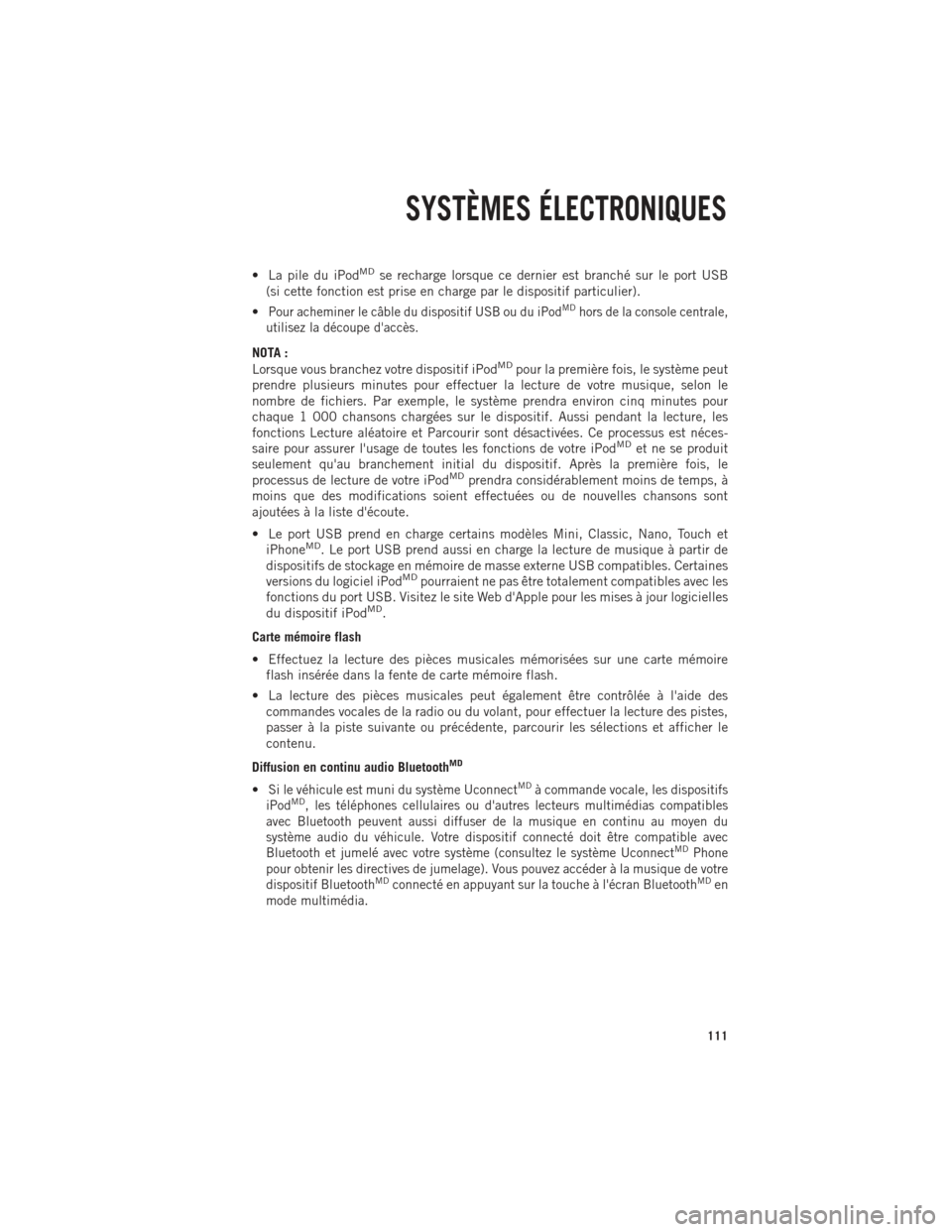
• La pile du iPodMDse recharge lorsque ce dernier est branché sur le port USB
(si cette fonction est prise en charge par le dispositif particulier).
•
Pour acheminer le câble du dispositif USB ou du iPodMDhors de la console centrale,
utilisez la découpe d'accès.
NOTA :
Lorsque vous branchez votre dispositif iPodMDpour la première fois, le système peut
prendre plusieurs minutes pour effectuer la lecture de votre musique, selon le
nombre de fichiers. Par exemple, le système prendra environ cinq minutes pour
chaque 1 000 chansons chargées sur le dispositif. Aussi pendant la lecture, les
fonctions Lecture aléatoire et Parcourir sont désactivées. Ce processus est néces-
saire pour assurer l'usage de toutes les fonctions de votre iPod
MDet ne se produit
seulement qu'au branchement initial du dispositif. Après la première fois, le
processus de lecture de votre iPod
MDprendra considérablement moins de temps, à
moins que des modifications soient effectuées ou de nouvelles chansons sont
ajoutées à la liste d'écoute.
• Le port USB prend en charge certains modèles Mini, Classic, Nano, Touch et iPhone
MD. Le port USB prend aussi en charge la lecture de musique à partir de
dispositifs de stockage en mémoire de masse externe USB compatibles. Certaines
versions du logiciel iPod
MDpourraient ne pas être totalement compatibles avec les
fonctions du port USB. Visitez le site Web d'Apple pour les mises à jour logicielles
du dispositif iPod
MD.
Carte mémoire flash
• Effectuez la lecture des pièces musicales mémorisées sur une carte mémoire flash insérée dans la fente de carte mémoire flash.
• La lecture des pièces musicales peut également être contrôlée à l'aide des commandes vocales de la radio ou du volant, pour effectuer la lecture des pistes,
passer à la piste suivante ou précédente, parcourir les sélections et afficher le
contenu.
Diffusion en continu audio Bluetooth
MD
•Si le véhicule est muni du système UconnectMDà commande vocale, les dispositifs
iPodMD, les téléphones cellulaires ou d'autres lecteurs multimédias compatibles
avec Bluetooth peuvent aussi diffuser de la musique en continu au moyen du
système audio du véhicule. Votre dispositif connecté doit être compatible avec
Bluetooth et jumelé avec votre système (consultez le système Uconnect
MDPhone
pour obtenir les directives de jumelage). Vous pouvez accéder à la musique de votre
dispositif Bluetooth
MDconnecté en appuyant sur la touche à l'écran BluetoothMDen
mode multimédia.
SYSTÈMES ÉLECTRONIQUES
111